Mettre à jour des pilotes NVIDIA récents
sur un ordinateur portable ASUS N73SV fonctionnant sous Windows 7 64 bits.
Suite à un problème sur un jeu en 64 bits (Watch Dogs, pour ne pas le nommer), j'ai voulu changer de version du pilote NVIDIA GT 540M.
La dernière version de driver NVIDIA mise à disposition par ASUS pour mon N73SV étant une version 8.17.12.6792 dans un pack 267.92, je suis allé directement sur le site NVIDIA.
Procédure de mise à jour du driver
J'ai commencé à désinstaller le pilote graphique, à télécharger des versions chez NVIDIA pour avoir des pilotes plus récents, à bidouiller dans tous les sens, mais toujours sans succès à l'installation : malgré tout, parfois des parties de logiciel s'installaient (et ensuite il fallait virer le driver au forceps, car la désinstallation ne marchait vraiment plus ...)
Enfin, même après de multiples lancements de "Driver Cleaner" + reboot, la seule version que j'ai pu installer proprement était toujours celle du pack 267.92, version qui me donnait un "panneau de configuration NVIDIA" fonctionnel.
Et puis, j'ai essayé de comprendre (le minimum) et à regarder dans le répertoire d'installation NVIDIA, le sous-répertoire "Display.driver", le contenu des fichiers à l'extension INF : en fait un seul fichier NVAM.INF dans le pack 267.92.
Le fichier contenait bien :
- le nom du chipset sous un paragraphe [Strings], soit "NVIDIA Geforce GT 540M",
- le "numéro d'identification du matériel" sous un paragraphe [NVIDIA.Devices.???x86.?.?] :
PCI\VEN_10DE&DEV_0DF4&SUBSYS_15E21043 obtenu par l'onglet "Détail" dans les propriétés du driver de la carte graphique).
Ce numéro exact n'existe pas dans tous les packs téléchargés. De plus l'installation change car il y a des logiciels supplémentaires, et plein de fichiers de type INF : on s'y perd ...
Mais, bon, s'il existe un fichier "NVAM.INF" ou "nvami.inf", et si le numéro d'identification figure à l'intérieur, la version est compatible ... (je n'étais pas désespéré au point de modifier les fichiers INF).
Après avoir finalement réussi mon coup, voici la procédure qui a fonctionné :
- Désactiver la vérification de signature des pilotes (facultatif s'il n'y a eu aucune modification dans les fichiers pour forcer l'installation) ; dans Démarrer : choisissez Exécuter, et tapez la commande "bcdedit /set nointegritychecks ON", puis rebooter le PC.
- Télécharger, puis éxécuter "Display Driver Uninstaller" pour flinguer le driver NVIDIA en place (le logiciel permet de désinstaller les pilotes pour les cartes graphiques ATI, NVIDIA et Intel).
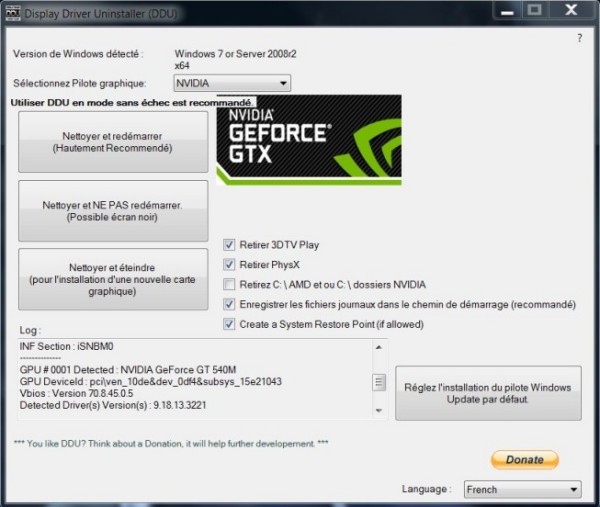
Il crée un point de restauration système, et doit s'éxécuter ensuite en "Save mode" (mode sans échec), mais surtout il fait vraiment le ménage à fonds. Au passage, DDU désactive l'option des mises à jour automatique des drivers. Ensuite repasser Windows en mode normal.
- Par sécurité, télécharger une version compatible et proche au niveau du fonctionnement de la version déjà installée (facultatif), le pack 302.59 par exemple, puis l'installer, en utilisant la voie normale dans le gestionnaire de périphérique, "Rechercher un pilote sur l'ordinateur".
Si l'installation normale se fait comme dans un rêve, c'est presque gagné : l'installation est propre.
Il est recommandé de stocker les différentes versions décompactées dans des sous-répertoires d'un répertoire "C:\NVIDIA"; mais lancer directement le Setup, étrangement, cela ne fonctionne pas forcément, voire pas du tout ... Sauf si on arrive à installer le seul pilote graphique correctement : à ce moment là, en relançant le setup, il y a une bonne chance que cela marche ...(à éviter si possible)
Point important : dans ces versions le logiciel "GeForce Experience" n'est pas encore dans les packs téléchargés, dont on peut voir la composition en choisissant "Options personnalisées" dans le setup lancé "à la pa-patte".
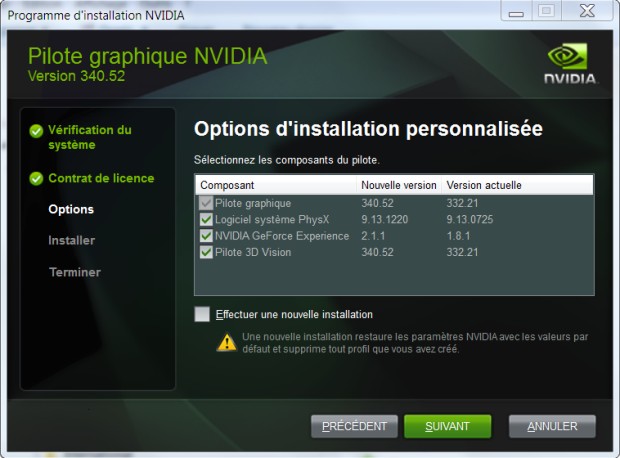
- Rechercher une version plus récente compatible avec le fameux numéro d'identification, et qui contienne le logiciel "GeForce Expérience" (pack 331.82 par exemple) ; la télécharger, et installer comme la précédente.
- Lancer une première fois "GeForce Expérience" avec internet en ligne. Si tout va bien, ce logiciel va de lui-même recommander une mise à jour (facultative) vers les packs compatibles les plus récents, et permettra une petite optimisation bien sympa pour quelques jeux.
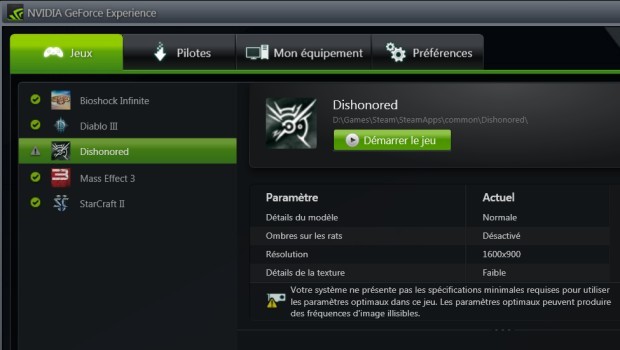
"Geforce Experience" donne aussi des informations sur le contenu des mises à jour compatibles disponibles (toutes n'ont pas d'intéret par rapport à la configuration ... et ne sont pas à installer)
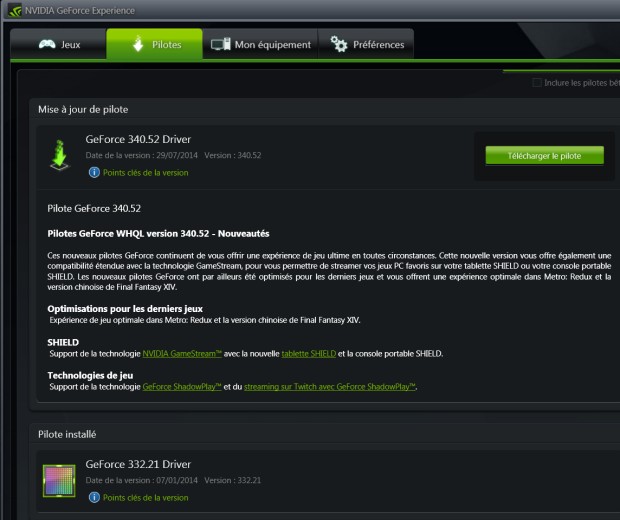
- Réactiver la vérification de signature des pilotes (fortement recommandé) ; dans Démarrer : choisissez Exécuter, et tapez la commande "bcdedit /set nointegritychecks OFF", puis rebooter le PC.
- Lorsqu'on n'est pas entièrement satisfait de l'icône NVIDIA obtenue par le "Panneau de configuration NVIDIA", onglet Bureau, coche "Activité du processeur graphique dans la zone de notification", il est possible de rajouter un petit truc :
Eventuellement, installer un gadget sur le bureau, genre "GPU Observer" : quand la température augmente (en Celsius ou en Fahrenheit), c'est que le chipset graphique est au travail !

Une dernière chose pour tous les utilisateurs NVIDIA : quand on n'utilise pas de console Nvidia Shield, et de périphériques compatibles Gameshield, ou que le chipset ne supporte pas cette option, comme la GT 540M, penser à désactiver le service "Nvidia Streamer Service", car il est lancé par défaut !
Utiliser pour cela le programme services.msc dans les "Outils d'Administration" du panneau de configuration Windows, sinon le journal des événements "Applications" va se remplir de warnings (Event ID : 3).